วิธีสร้างคำรับรองจากการส่งแบบฟอร์ม WordPress
เผยแพร่แล้ว: 2018-08-15คุณต้องการเรียนรู้วิธีง่ายๆ ในการรวบรวมคำรับรองจากผู้เยี่ยมชมเว็บไซต์และแสดงบนเว็บไซต์ของคุณหรือไม่? คำรับรองจากลูกค้าที่มีความสุขสามารถใช้เป็นหลักฐานทางสังคมบนเว็บไซต์ของคุณ เพื่อช่วยส่งเสริมความไว้วางใจกับผู้เยี่ยมชมเว็บไซต์รายใหม่ๆ และเพิ่ม Conversion
ในบทความนี้ เราจะแสดงวิธีสร้างคำรับรองจากการส่งแบบฟอร์ม WordPress ที่คุณสามารถเพิ่มลงในเว็บไซต์ของคุณได้อย่างง่ายดาย
หากคุณต้องการคำแนะนำเป็นลายลักษณ์อักษร โปรดอ่านต่อไป
ขั้นตอนที่ 1: สร้างแบบฟอร์มการติดต่ออย่างง่ายใน WordPress
สิ่งแรกที่คุณต้องทำคือติดตั้งและเปิดใช้งานปลั๊กอิน WPForms สำหรับรายละเอียดเพิ่มเติม โปรดดูคำแนะนำทีละขั้นตอนเกี่ยวกับวิธีการติดตั้งปลั๊กอินใน WordPress
ตอนนี้ คุณจะต้องสร้างแบบฟอร์มการติดต่อ หากต้องการความช่วยเหลือ โปรดดูบทแนะนำเกี่ยวกับวิธีสร้างแบบฟอร์มติดต่ออย่างง่ายใน WordPress
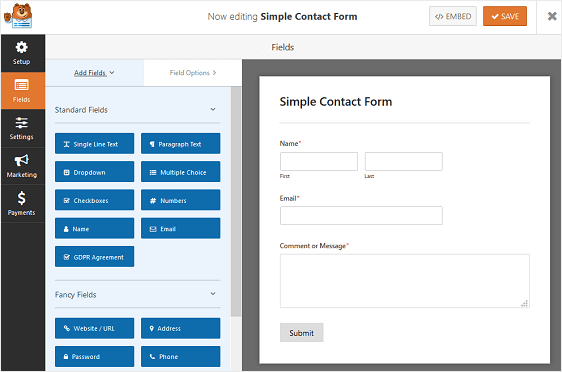
คุณจะเห็นว่าแบบฟอร์มการติดต่อธรรมดามาพร้อมกับช่องแบบฟอร์ม:
- ชื่อ
- อีเมล
- แสดงความคิดเห็นหรือข้อความ
ในการปรับแต่งแบบฟอร์มของคุณเพื่อให้ผู้เยี่ยมชมไซต์รู้ว่าคุณกำลังรวบรวมคำรับรองจากพวกเขา เพียงลากฟิลด์แบบฟอร์มที่คุณต้องการเพิ่มจากแผงด้านซ้ายมือไปยังแผงด้านขวามือ จากนั้นทำการเปลี่ยนแปลง คลิกที่ฟิลด์
ในตัวอย่างของเรา เราจะเริ่มต้นด้วยการเพิ่มฟิลด์แบบฟอร์มการ ให้คะแนน
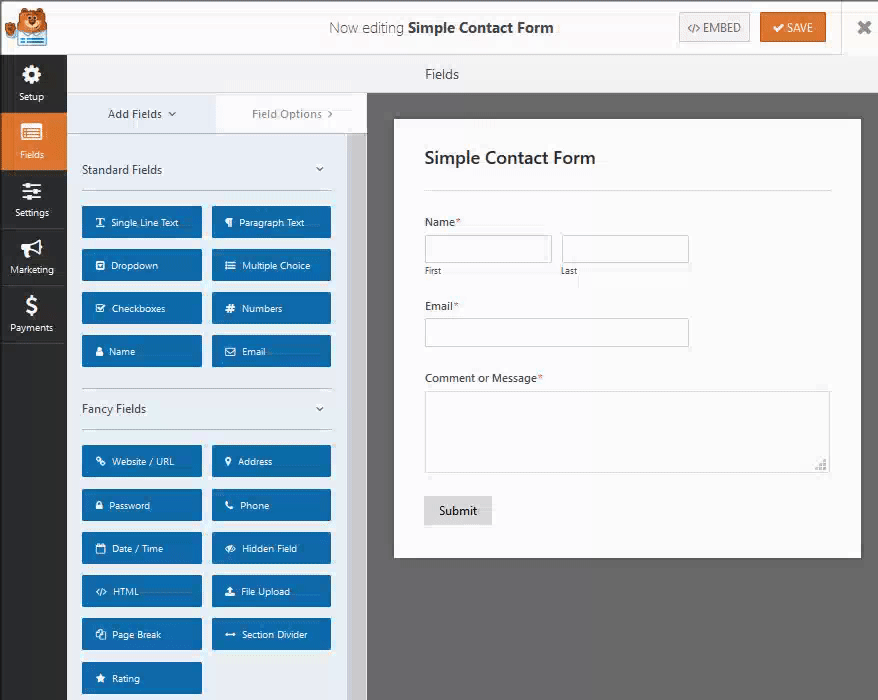
สำหรับรายละเอียดเพิ่มเติม โปรดดูบทแนะนำที่เป็นประโยชน์เกี่ยวกับการเพิ่มคะแนนผู้ใช้ในแบบฟอร์ม WordPress ของคุณ
ต่อไป เราจะปรับแต่งส่วน ความคิดเห็นหรือข้อความ โดยคลิกที่ส่วนนั้นและเปลี่ยนป้ายกำกับเป็น "คำรับรอง"
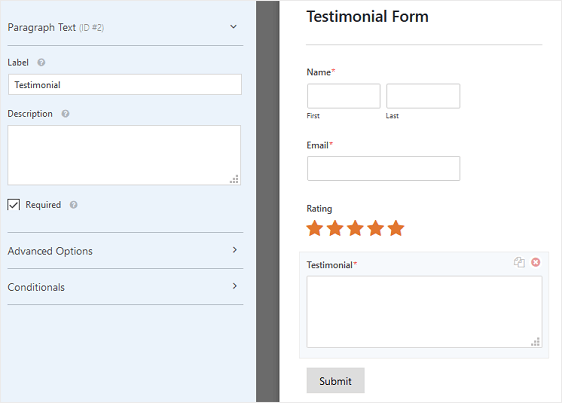
คุณยังสามารถเพิ่มฟิลด์ฟอร์ม Net Promoter Score (NPS) ลงในแบบฟอร์มของคุณเพื่อดูว่าผู้คนยินดีที่จะแนะนำคุณให้กับผู้อื่นหรือไม่
และถ้าคุณต้องการรับคำติชมเกี่ยวกับสิ่งที่คุณทำได้ดีและสิ่งที่ผู้คนต้องการเห็นเพิ่มเติม ให้ตรวจสอบตัวอย่างคำถามเกี่ยวกับมาตราส่วน Likert สำหรับแบบฟอร์มสำรวจ
ขั้นตอนที่ 2: ติดตั้งและเปิดใช้งานส่วนเสริมโพสต์การส่ง
ถัดไป คุณจะต้องติดตั้งและเปิดใช้งานส่วนเสริม WPForms Post Submissions
ในการดำเนินการนี้ ให้ไปที่ WPForms » Addon และค้นหารายการที่มีข้อความว่า Post Submissions
คลิก ติดตั้ง Addon แล้ว เปิดใช้งาน
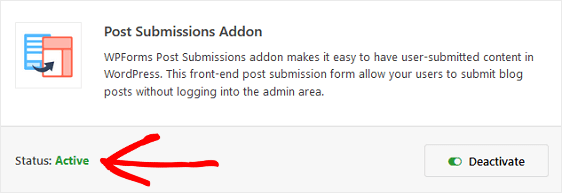
คลิก บันทึก
ขั้นตอนที่ 3: ติดตั้งและเปิดใช้งานคำรับรองอย่างง่าย
ตอนนี้ คุณจะต้องติดตั้งและเปิดใช้งานปลั๊กอิน Easy Testimonials ฟรี
ปลั๊กอินนี้เป็นหนึ่งในปลั๊กอินรับรองที่ดีที่สุดสำหรับ WordPress และให้วิธีง่ายๆ ในการรวบรวมความคิดเห็นของลูกค้าที่คุณสามารถเพิ่มลงในเว็บไซต์ของคุณได้โดยตรง
ในการเริ่มต้น ให้ไปที่ Plugins » Add New ในแดชบอร์ด WordPress ของคุณ จากนั้น ค้นหา "Easy Testimonials" แล้วคลิก Install Now
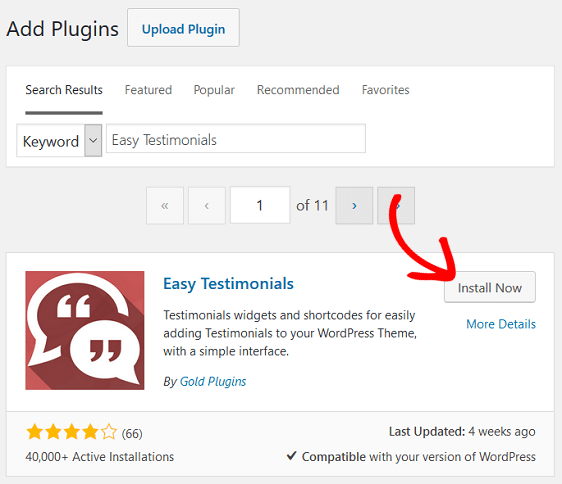
จากนั้นคลิก เปิดใช้งาน
คุณจะสังเกตเห็นว่ามีการเพิ่มรายการเมนูใหม่ลงในแดชบอร์ด WordPress ของคุณที่มีข้อความว่า "คำรับรอง" ซึ่งหมายความว่าติดตั้งและเปิดใช้งานปลั๊กอินแล้ว และพร้อมใช้งานบนเว็บไซต์ของคุณ
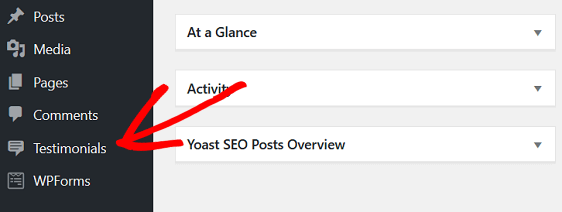
ขั้นตอนที่ 4: กำหนดค่าการตั้งค่าส่วนเสริมการส่งโพสต์
ตอนนี้ คุณจะต้องกำหนดการตั้งค่าส่วนเสริมโพสต์การส่ง ในการดำเนินการนี้ ให้ไปที่แบบฟอร์มติดต่อทั่วไปที่คุณสร้างขึ้น และในตัวแก้ไขแบบฟอร์ม ให้ไปที่ การ ตั้งค่า » โพสต์การส่ง
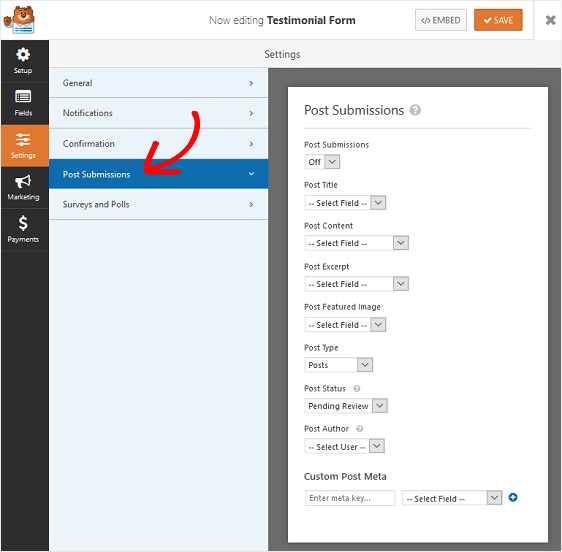
จะมีหลายฟิลด์ในการกำหนดค่า:
- โพสต์การส่ง: เลือก "เปิด" จากเมนูดรอปดาวน์
- ชื่อกระทู้: เลือก “ชื่อ” นี่เป็นข้อมูลอ้างอิงภายในเท่านั้น
- โพสต์เนื้อหา: เลือก "คำรับรอง"
- โพสต์ข้อความที่ตัดตอนมาและโพสต์รูปภาพเด่น: คุณสามารถข้ามเมนูดรอปดาวน์ทั้งสองนี้
- ประเภทโพสต์: เลือกประเภทโพสต์ ซึ่งก็คือ “ข้อความรับรอง”
- สถานะโพสต์: คุณสามารถเลือกข้อความรับรองที่ผู้เข้าชมออกจากไซต์ของคุณเป็นแบบร่าง รอการตรวจสอบ ส่วนตัว หรือเผยแพร่ เราจะเลือก "รอการตรวจสอบ" เพื่อให้คุณสามารถตรวจสอบคำรับรองแต่ละฉบับเมื่อมีคนส่งมา
- ผู้เขียนโพสต์: ปล่อยให้เป็น "ผู้ใช้ปัจจุบัน"
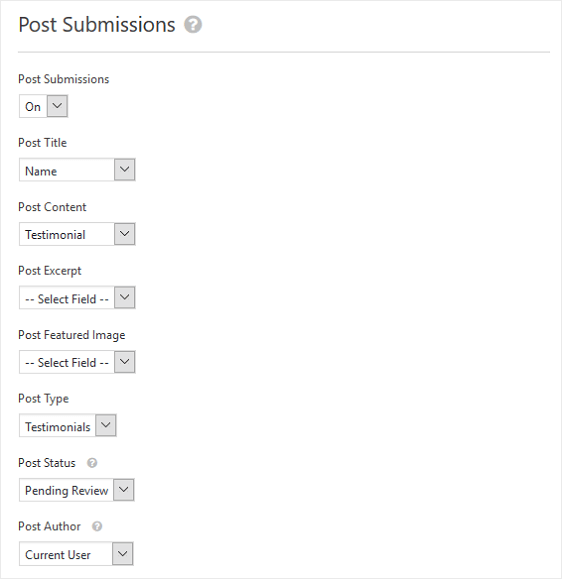

ตอนนี้คุณสามารถกำหนดการตั้งค่า Custom Post Meta ได้แล้ว
ในการดำเนินการนี้ ให้เพิ่มเมตาคีย์ต่อไปนี้และเลือกฟิลด์ต่อไปนี้ตามฟิลด์ของฟอร์มที่คุณได้เพิ่มลงในฟอร์มรับรองของคุณ:
- ชื่อลูกค้า: _ikcf_client
- ที่อยู่อีเมล: _ikcf_email
- ตำแหน่ง / ที่อยู่เว็บ / อื่นๆ: _ikcf_position
- ตรวจสอบสถานที่แล้ว / ตรวจสอบผลิตภัณฑ์แล้ว / ตรวจสอบรายการแล้ว: _ikcf_other
- ข้อความรับรอง: _ikcf_testimonial
หากสงสัยว่าจะรับเมตาคีย์เหล่านี้ได้จากที่ใด ให้เริ่มโดยส่งรายการทดสอบในแบบฟอร์มรับรองของคุณ
ในการดำเนินการนี้ ให้ไปที่ WPForms » All Forms และค้นหาแบบฟอร์มรับรองของคุณ จากนั้นคลิกที่ "ดูตัวอย่าง"
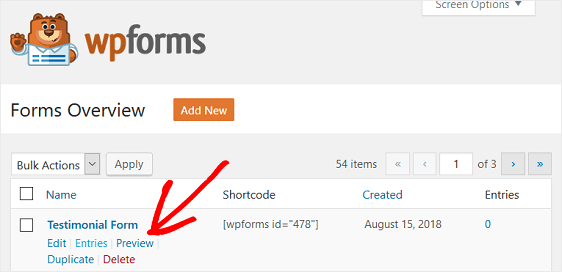
ส่งแบบฟอร์มของคุณบนเว็บไซต์เหมือนที่คุณทำเสมือนว่าเป็นจริงเพื่อบันทึกรายการทดสอบ คุณจะเห็นรายการของคุณเมื่อกลับไปที่ WPForms » All Forms
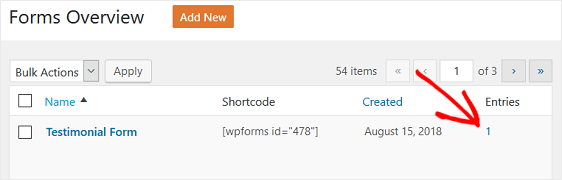
ตอนนี้เพื่อค้นหาเมตาคีย์ของคุณ ไปที่ ข้อความรับรอง และคลิกที่รายการทดสอบของคุณ เลื่อนลงมาที่ด้านล่างของหน้าจอซึ่งมี ข้อความ ว่า ข้อความรับรอง จากนั้นคลิกขวาและเลือก ตรวจสอบองค์ประกอบ
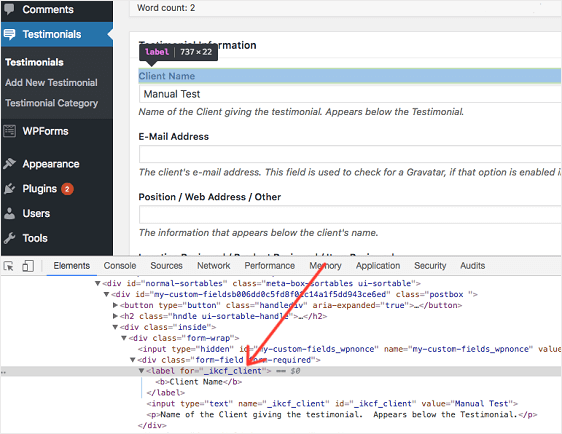
เมื่อคุณมีคีย์เมตาแล้ว ให้กลับไปที่ การตั้งค่า » โพสต์การส่ง ในตัวแก้ไขแบบฟอร์ม WPForms
ในตัวอย่างของเรา เราจะเพิ่มเมตาคีย์ชื่อไคลเอ็นต์ก่อน แล้วเลือก "ชื่อ" จากเมนูแบบเลื่อนลง
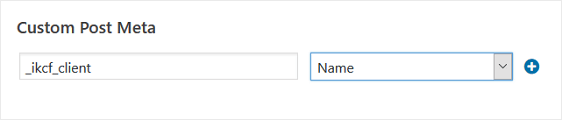
จากนั้น เราจะคลิกเครื่องหมาย บวก (+) และเพิ่มเมตาคีย์ถัดไป ซึ่งจะเป็นรหัสอีเมล สุดท้าย เนื่องจากเรามีเพียงสามฟิลด์ในแบบฟอร์มที่ผู้คนจะกรอก เราจะเพิ่มคีย์เมตาคำรับรอง
นี่คือลักษณะของการตั้งค่า:
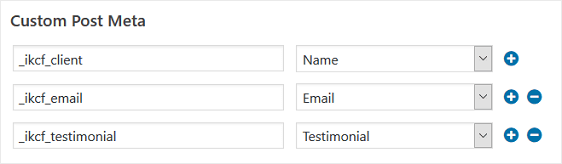
หากคุณมีฟิลด์แบบฟอร์มเพิ่มเติมสำหรับให้คนอื่นกรอกในขณะที่รวบรวมคำรับรอง คุณจะต้องเพิ่มคีย์เมตาเหล่านั้น
ตอนนี้คุณพร้อมที่จะทดสอบแบบฟอร์มของคุณแล้วเพื่อให้แน่ใจว่าคำรับรองจะบันทึกเมื่อมีคนส่งแบบฟอร์มในเว็บไซต์ของคุณ
ขั้นตอนที่ 5: ทดสอบแบบฟอร์มของคุณ
เพื่อให้แน่ใจว่าทุกอย่างใช้งานได้ ให้ลองรายการทดสอบอื่น
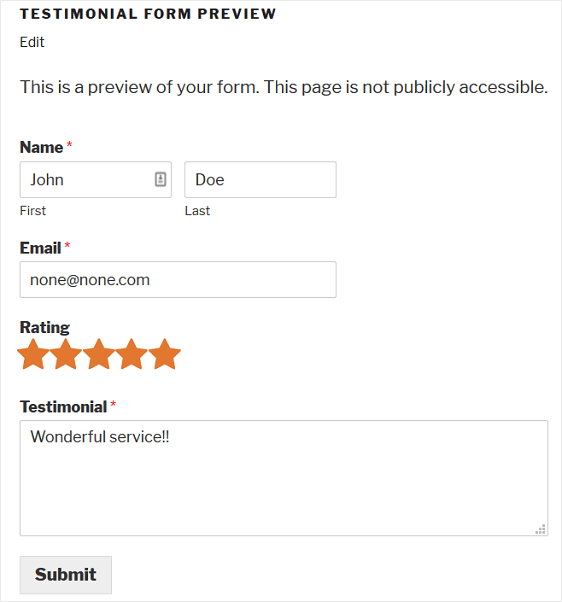
จากนั้นไปที่ ข้อความรับรอง » ข้อความรับรอง ในแดชบอร์ด WordPress ของคุณ เพื่อดูรายการของคุณ:
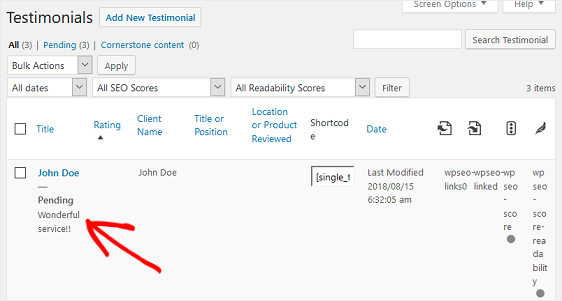
หากทุกอย่างดูดี ให้คลิก แก้ไข เพื่อให้ข้อความรับรองของคุณปรากฏใน WordPress Visual Editor เลื่อนลงไปที่ส่วนข้อความ รับรอง เพื่อดูข้อมูลผู้เยี่ยมชมเว็บไซต์
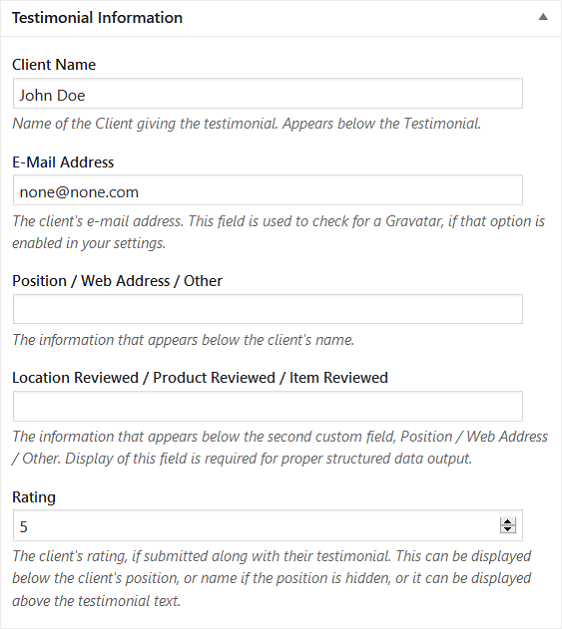
ทำการเปลี่ยนแปลงใดๆ ใน Visual Editor ที่คุณต้องการ แล้วคลิก Preview เพื่อดูว่าคำรับรองของผู้เยี่ยมชมเว็บไซต์ของคุณจะมีลักษณะอย่างไรในเว็บไซต์ของคุณเมื่อเผยแพร่แล้ว
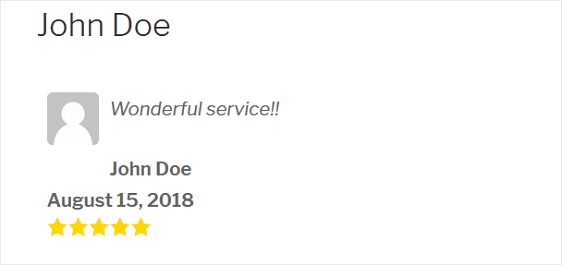
เมื่อแบบฟอร์มของคุณมีลักษณะและดำเนินการตามที่ควรจะเป็น ก็ถึงเวลาเพิ่มลงในเว็บไซต์ของคุณเพื่อให้ผู้เยี่ยมชมไซต์สามารถกรอกแบบฟอร์มได้
WPForms ทำให้การเพิ่มแบบฟอร์มในเว็บไซต์ WordPress ของคุณเป็นเรื่องง่าย ตรวจสอบสถานที่ต่างๆ ที่คุณสามารถเพิ่มแบบฟอร์มในไซต์ของคุณ:
- โพสต์หรือเพจ
- พื้นที่วิดเจ็ตแถบด้านข้าง
- ส่วนท้าย
และที่นั่นคุณมีมัน! ตอนนี้คุณรู้วิธีสร้างคำรับรองจากการส่งแบบฟอร์ม WordPress เพื่อให้คุณสามารถสร้างความน่าเชื่อถือและขยายธุรกิจของคุณต่อไป
หากคุณต้องการเรียนรู้เกี่ยวกับวิธีอื่นๆ ในการทำการตลาดธุรกิจขนาดเล็กของคุณ และเพิ่มการแปลงและการขาย ให้ดูบทสรุปของแนวคิดทางการตลาดสำหรับธุรกิจขนาดเล็กและวิธีที่ WPForms สามารถช่วยได้
ดังนั้นสิ่งที่คุณรอ? เริ่มต้นด้วยปลั๊กอินฟอร์ม WordPress ที่ทรงพลังที่สุดวันนี้
และอย่าลืม ถ้าคุณชอบบทความนี้ โปรดติดตามเราบน Facebook และ Twitter
